怎么在电脑上离线重装系统 离线重装方法
1、提前下载离线安装包。找到安装包后右键选中“装载”,双击打开应用程序。
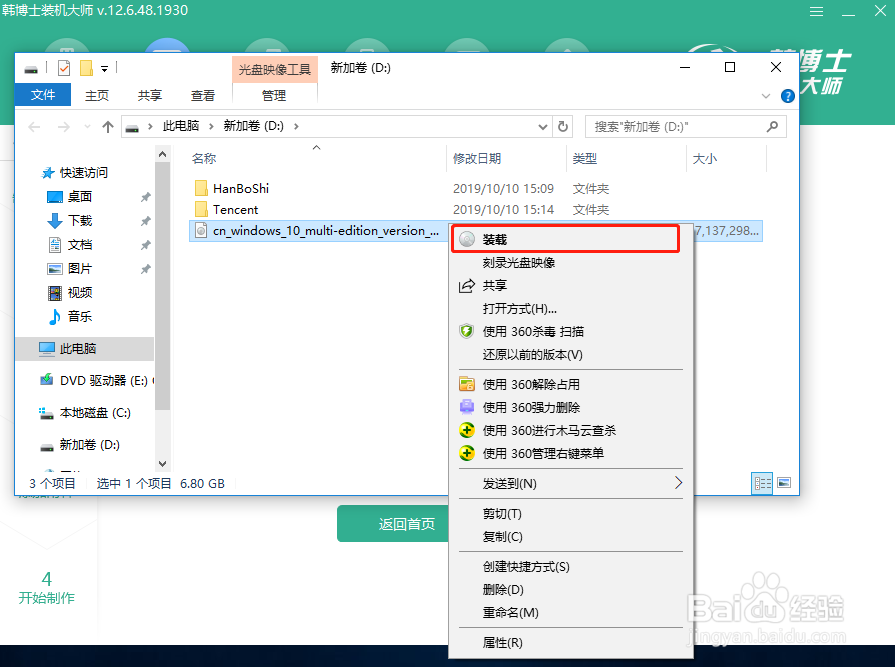
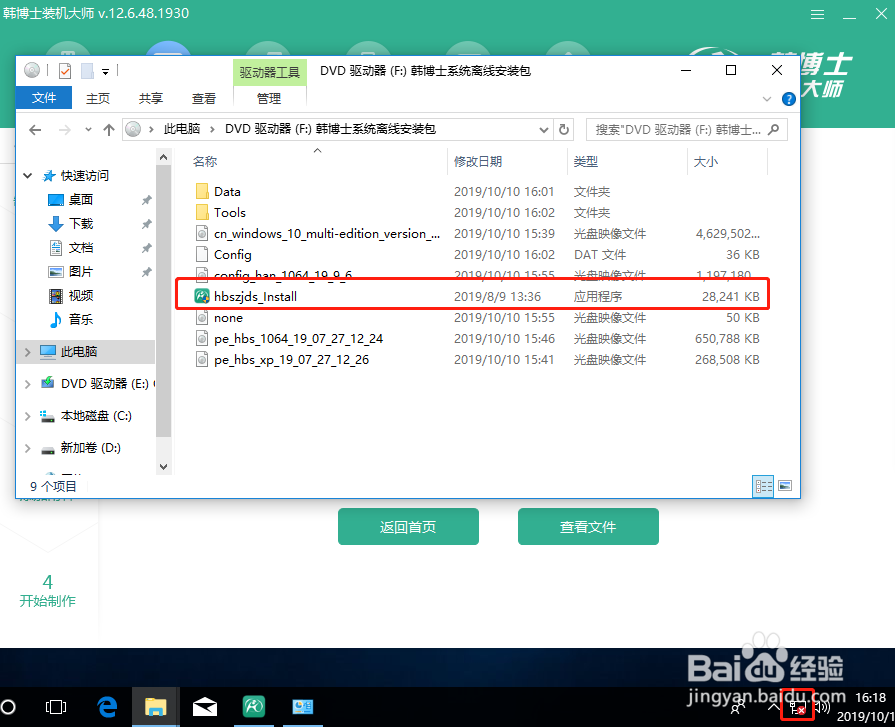
2、开始在界面中勾选常用装机软件和重要文件进行备份安装,最后进入安装。
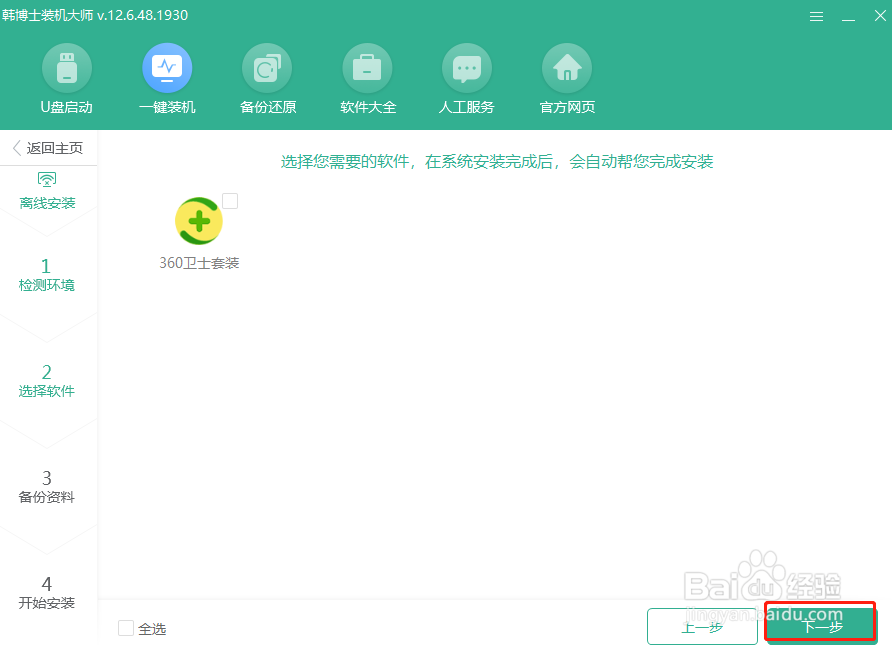
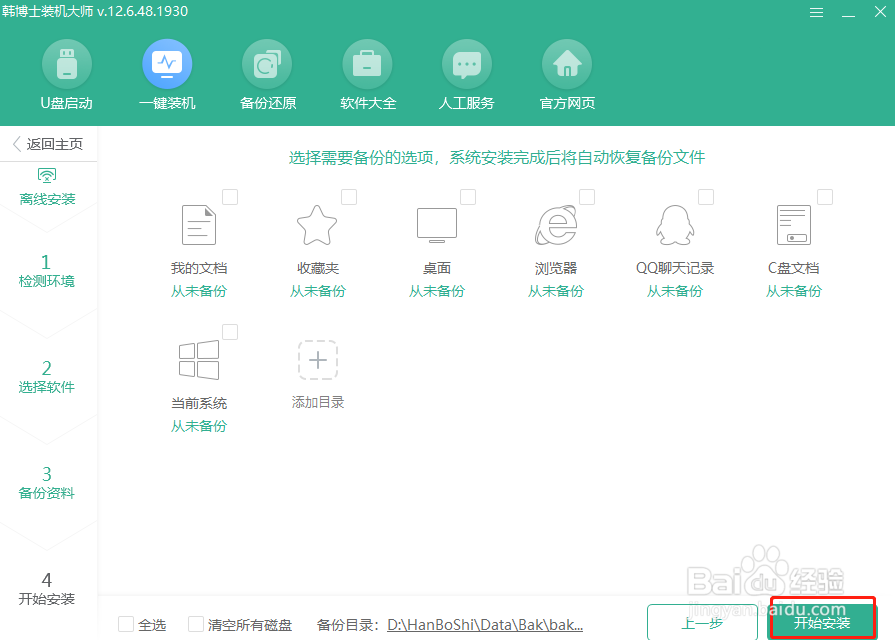
3、按照提示“立即重启”电脑,随后选择PE模式回车进入。
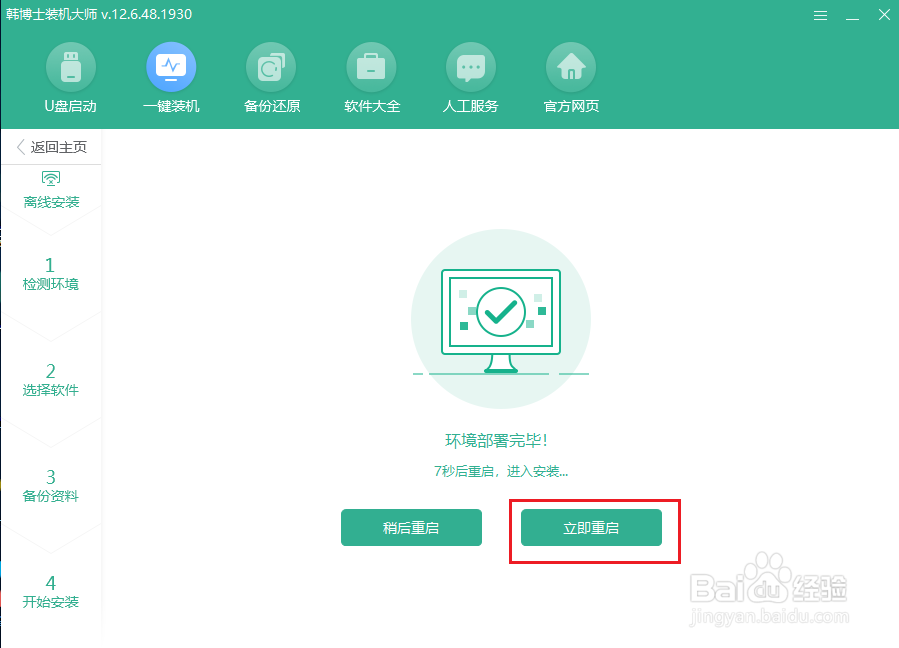
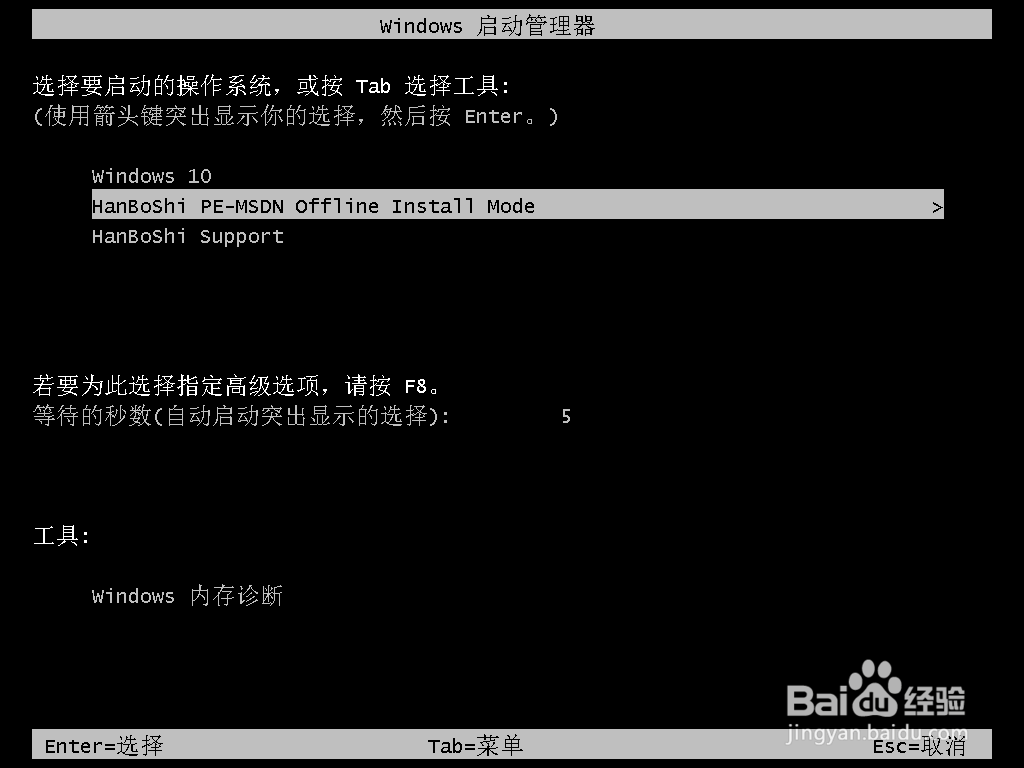
4、等电脑安装完系统后开始重启电脑并进入win10桌面,离线重装结束。
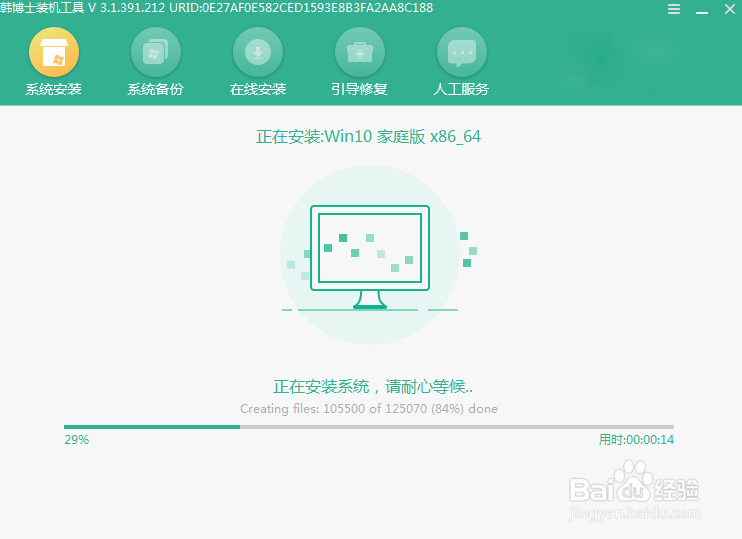

声明:本网站引用、摘录或转载内容仅供网站访问者交流或参考,不代表本站立场,如存在版权或非法内容,请联系站长删除,联系邮箱:site.kefu@qq.com。
阅读量:112
阅读量:94
阅读量:39
阅读量:39
阅读量:110